Você precisa converter para GPT para mais de 2 TB de partição
- Você só pode ter uma partição acima de 2 TB se tiver GPT como tipo de partição.
- Você perde automaticamente todos os dados armazenados no disco MBR depois de convertido para GPT.
- Certifique-se de verificar o tamanho do seu disco rígido antes de particionar a unidade.
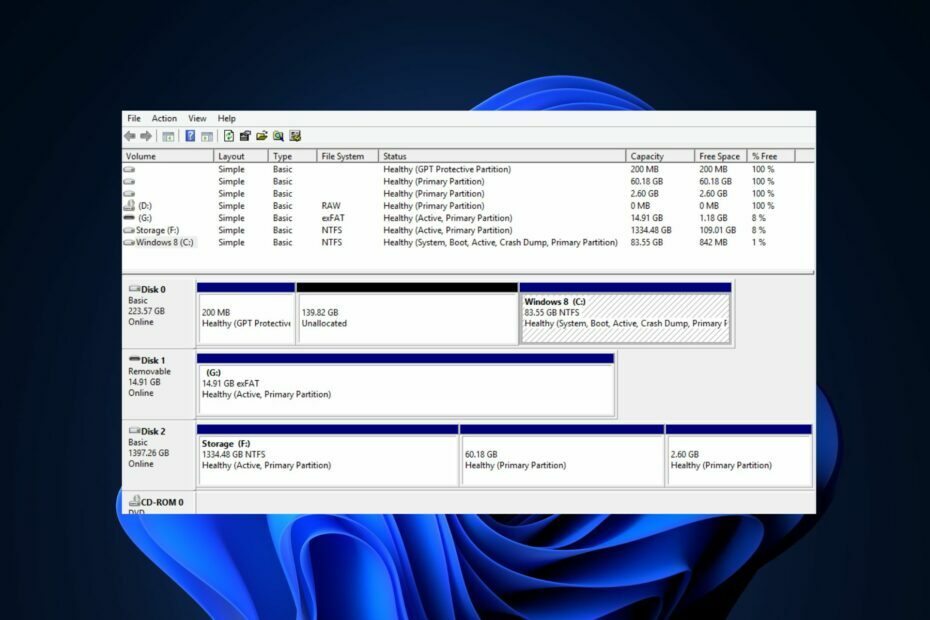
Gerenciador de Partições Tenorshare inclui todos os recursos de gerenciamento de disco necessários em uma interface simples, tornando o processo fácil mesmo para iniciantes.
- Criar/Dividir/Clonar/Redimensionar/Excluir partições
- Altere o rótulo do volume e a letra do driver
- Converter partições entre NTFS/ FAT32/FAT16/FAT12/EXT/HFS
- Compatível com SATA, SCSI, SSSD, IEEE e USB 3.0
- Gerencia mídia removível
Lide com suas partições como um profissional!
O particionamento de disco tem muitas vantagens, que apenas alguns usuários do Windows exploram. No entanto, os usuários com discos MBR acham difícil criar uma partição acima de 2 TB.
Se você está procurando uma maneira de criar uma partição acima de 2 TB, este artigo fornecerá maneiras de ajudá-lo.
Por que preciso particionar mais de 2 TB?
Existem vários motivos pelos quais você tentaria particionar seu disco para mais de 2 TB:
- Fácil reinstalação do Windows – Quando você particiona sua unidade, ela separa os arquivos do Windows de suas informações pessoais. Com uma unidade particionada, reinstalando o Windows ou executando operações no disco torna-se mais fácil porque seus programas instalados permanecerão onde você os deixou, permitindo que você opere apenas na partição que contém os arquivos do Windows.
- Maiores requisitos de armazenamento – Muitos aplicativos modernos, como jogos ou software de edição, requerem muito espaço de armazenamento para serem instalados em seu computador.
- Segurança aprimorada – Computadores com unidades particionadas geralmente têm uma chance maior de sair ilesos de um ataque de malware.
- Instalar vários sistemas operacionais - Se você é fã de executando vários sistemas operacionais em um único sistema, particionar sua unidade em 2 TB é uma maneira segura de alcançá-lo.
O MBR pode ter mais de 2 TB?
MBR significa Master Boot Record, um dos tipos de partição mais comuns no sistema operacional Windows. Tradicionalmente, o Legacy (MBR) não pode lidar com unidades físicas maiores que 2 TB.
Partições acima de 2 TB são praticamente impossíveis com MBR porque a unidade usa tradução de 32 bits; e só pode traduzir um máximo de 2.199 TB. Se você precisar de uma partição acima de 2 TB, um MBR não será suficiente.
Devido às limitações do MBR, a maioria dos usuários está migrando para o GPT porque, ao contrário do MBR, que permite no máximo 4 partições, o GPT permite que os usuários criem até 128 partições.
Como faço para criar uma partição com mais de 2 TB?
1. Converter MBR para GPT
- aperte o janelas chave + E, para iniciar Explorador de arquivos.
- Clique com o botão direito em este pc, navegue até o Gerenciar opção e selecione Gerenciamento de Disco.
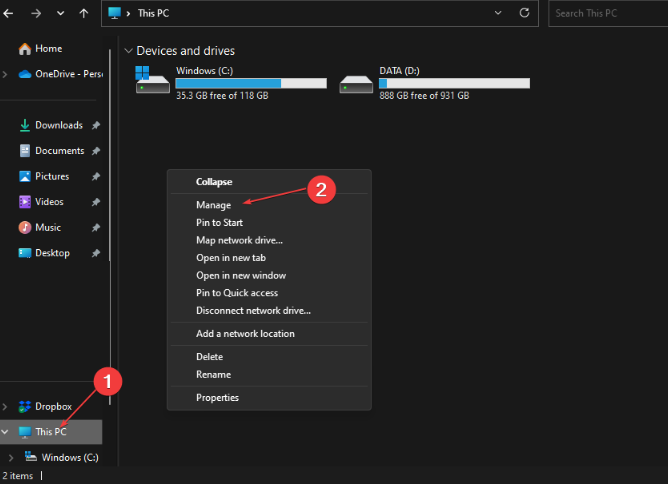
- Localize o disco MBR que deseja converter, selecione cada uma das partições e selecione Excluir volumee.

- Clique OK para confirmar a exclusão.
- Repita as etapas 3 e 4 até excluir todas as diferentes Volumes de disco; neste ponto, todo o disco deve ser exibido como um disco não alocado.
- Ainda na janela, clique com o botão direito do mouse no Disco MBR, e selecione a opção de Converter para disco GPT.
- Aguarde a conclusão do processo de conversão de disco e feche a janela Gerenciamento de disco.
Depois de concluir as etapas acima, seu disco MBR deve ser totalmente convertido em GPT. Aqui está um guia detalhado sobre como converter MBR para GPT sem perda de dados.
Com um disco GPT, você poderá criar partições acima de 2 TB sem se preocupar em exceder o limite de partição MBR 4.
Depois de converter seu disco MBR para GPT, é essencial saber o tamanho do seu disco rígido e quanto espaço livre resta nele. Esse conhecimento será útil quando você começar a particionar seu disco GPT recém-convertido.
A maioria dos usuários do Windows pode passar sem particionar seus discos; no entanto, os usuários que executam aplicativos pesados geralmente precisam particionar seus discos para maximizar o armazenamento.
Se você deseja evitar a perda total de dados ao converter o disco MBR em GPT, faça um backup dos dados do disco ou tente a conversão do disco usando software de partição de terceiros.
Para qualquer dúvida ou sugestão, acesse a seção de comentários abaixo e anote-as.
Ainda tendo problemas? Corrija-os com esta ferramenta:
PATROCINADAS
Se os conselhos acima não resolverem seu problema, seu PC pode ter problemas mais profundos no Windows. Nós recomendamos baixando esta ferramenta de reparo de PC (classificado como Ótimo no TrustPilot.com) para resolvê-los facilmente. Após a instalação, basta clicar no botão Inicia escaneamento botão e, em seguida, pressione Reparar tudo.
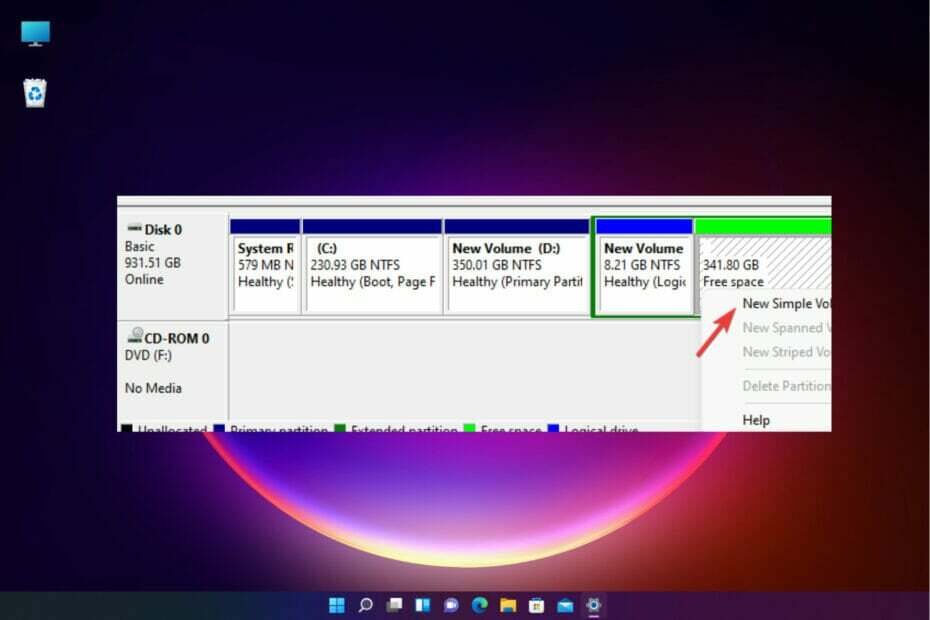

![A partição reservada do sistema não está aparecendo no gerenciamento de disco [recuperação rápida]](/f/f7e7a10c904bb8dbbd5c8603b20ccb16.png?width=300&height=460)